選択したアイテムをファイルエクスプローラーでドラッグしたときにどのようなアクションが発生するかを表示する方法
既定では、ファイルエクスプローラーでアイテムをある場所から別の場所にドラッグすると、動作はあまり一貫していません。 同じボリューム(パーティション)内のある場所から別の場所にドラッグアンドドロップすると、アイテムが移動します。 異なるドライブ上の場所間でドラッグアンドドロップすると、デフォルトでアイテムがコピーされます。 この記事では、ファイルエクスプローラーで選択したアイテムにドラッグアンドドロップを使用したときにどのようなアクションが発生するかを確実に知るための簡単なヒントを紹介します。
Ctrlキーを押しながら左クリックでドラッグすると、アイテムは常にコピーされます。 Shiftキーを押したままにすると、アイテムは常に移動します。 Altキーを押しながらドラッグすると、エクスプローラーがショートカットを作成します。 この動作は、 ドラッグアンドドロップエディターアプリ.
左クリックしてドラッグする代わりに、次のことができます 右クリックしてドラッグ 右クリックを使用すると、どのようなアクションが実行されるかが明確になるためです。
Windowsには、Windows95以降のドラッグアクションメニューを表示する機能があります。 右クリックしてドラッグすると、ドラッグしたアイテムの処理方法を選択できるメニューが表示されます。 より多くのアプリがインストールされている場合 PerigeeCopy、右クリックしてドラッグすると、それらの動詞もコンテキストメニューに表示されます。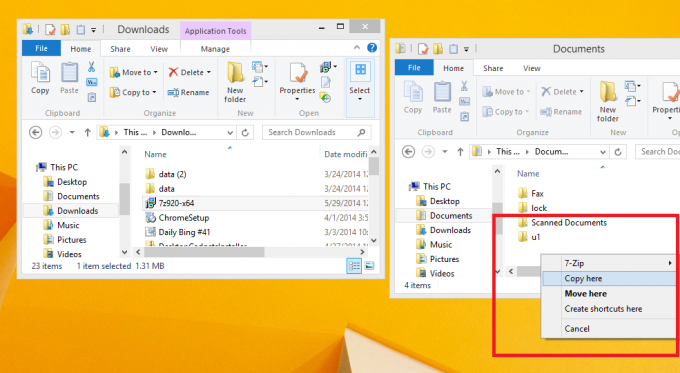
それでおしまい。 この機能はほとんど使用されておらず、発見できないためあまり人気がありません。 さて、今あなたは知っています。

